Che cos'è "dbfseventsd" e Perché è in esecuzione sul mio Mac?

Guardando attraverso Activity Monitor, si nota qualcosa chiamato "dbfseventsd". Come si pronuncia anche questo? È in esecuzione tre volte: due volte dall'account root e una volta da te. Che cos'è?
CORRELATO: Che cos'è questo processo e perché è in esecuzione sul mio Mac?
Questo articolo fa parte delle nostre serie in corso che illustrano vari processi trovati in Activity Monitor, come kernel_task, hidd, mdsworker , installd, WindowServer, blued, launchd e molti altri. Non sai quali sono questi servizi? Meglio iniziare a leggere!
Questo particolare processo, dbfseventsd, fa parte di Dropbox, il popolare servizio di sincronizzazione file. Il nome del processo è D rop b ox f ile s ystem eventi d aemon . Sai cos'è Dropbox, ma cosa significa il resto?
Bene, un "demone" è un processo macOS eseguito in background e "file system" si riferisce al modo in cui le cartelle e i file sono organizzati sul tuo computer. Il processo chiamato dbfseventsd viene eseguito in background e controlla il file system per eventuali modifiche alla cartella Dropbox.
Senza questo daemon in esecuzione, Dropbox non saprebbe quando sincronizzare nuovi file o modificare i file esistenti. È necessario lasciare il demone in esecuzione se si desidera utilizzare Dropbox. Infatti, se provi a forzare dbfseventsd a uscire, Dropbox lo lancia semplicemente di nuovo.
Se vuoi davvero chiudere dbfseventsd, devi chiudere Dropbox. Fai clic sull'icona nella barra dei menu, quindi sull'icona a forma di ingranaggio nella finestra che si apre, quindi fai clic su "Esci da Dropbox".
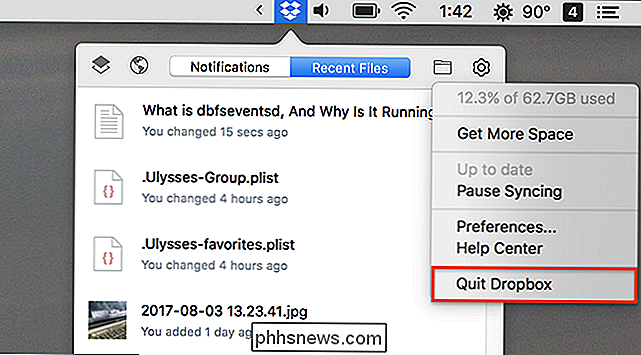
Noterai che tutte e tre le istanze di dbfseventsd vengono chiuse, insieme a Dropbox.
CORRELATI: Come riparare i problemi del disco e del file system sul Mac
Questo demone non dovrebbe occupare molta potenza o memoria della CPU, ma se dovesse semplicemente uscire da Dropbox e riavviarlo dovrebbe esserci d'aiuto. Se il problema persiste, la riparazione del disco e del file system potrebbe essere una buona idea.
Photo Credit: Stanley Dai

PSA: aggiorna le console di gioco prima di darglieli per Natale
L'ultima cosa che vuoi il giorno di Natale è che i tuoi figli non siano in grado di giocare alla console di gioco che hanno aspettato tanto a lungo per divertirsi . Continua a leggere perché evidenziamo il motivo per cui devi pre-giocare la tua esperienza di donazione della console. Perché voglio farlo?

Come aggiungere scorciatoie IFTTT alla schermata iniziale del telefono
IFTTT ti consente di automatizzare una tonnellata dei tuoi servizi web preferiti, ma puoi anche creare comode scorciatoie nella schermata iniziale per un intero gruppo di compiti diversi . Ecco come impostarli. CORRELATI: Come creare le tue ricette utilizzando IFTTT su iPhone Oltre ad applicare regole che funzionano automaticamente in background, come la maggior parte delle applet IFTTT, IFTTT ha anche " widget di pulsanti "che semplificano le applet in un unico pulsante.



